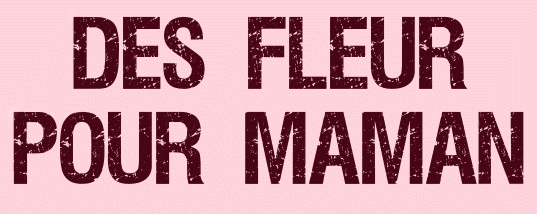 |

Deze tutorial is auteursrechtelijk beschermd door Les Douceurs de Cloclo, alle rechten voorbehouden.
Elke verspreiding, zonder voorafgaande schriftelijke toestemming is geheel verboden.
Elke gelijkenis met een andere tutorial is puur toeval.
Deze les is geschreven in PaintShop Pro 2019 op 12-03-2021.
Ik heb de persoonlijke toestemming van Claudine om haar lessen te vertalen uit het Frans.
Wil je deze vertaling linken, dan moet je Claudine daarvoor persoonlijk toestemming om vragen !!!
Ik ben alleen maar de vertaler, de auteursrechten liggen volledig bij Claudine.
Merci beaucoup Claudine, que je pouvez traduire vos leçons en Néerlandais
Claudia.
Materialen :
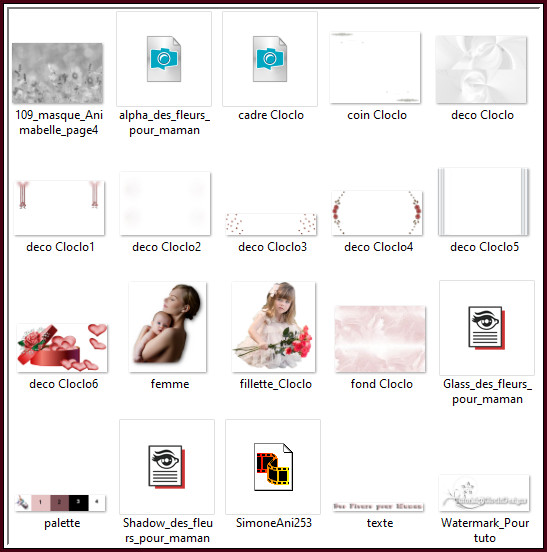
Het Masker "109_masque_Animabelle_page4" wordt in PSP geopend.
Dubbelklik op het Eye Candy presets, deze installeert zich in het filter.
Het Animatie bestandje laat je in de materialen map zitten.
Mocht je problemen hebben bij het openen van de materialen,
gebruik dan het gratis programma "7zip".
Filters :
Eye Candy 5 - Glass en Perspective Shadow.
Animatie Shop :
Kleurenpallet :
Dit zijn de originele kleuren uit de les
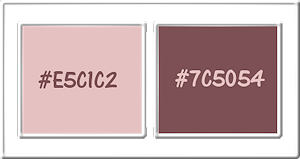
1ste kleur = #E5C1C2
2de kleur = #7C5054
Dit zijn mijn gekozen kleuren :
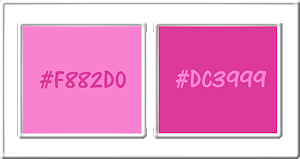
Wanneer je met eigen kleuren werkt speel dan met de mengmodus en/of dekking naar eigen inzicht.
Klik op onderstaande banner om naar de originele les te gaan :

1.
Open uit de materialen het bestand "alpha_des_fleurs_pour_maman".
Dit is geen leeg bestand. De selecties zitten in het alfakanaal.
Venster - Dupliceren (of gebruik de sneltoetsen SHIFT + D).
Sluit het originele bestand, we werken verder op het duplicaat.
Lagen - Eigenschappen : hernoem deze laag "Raster 1".
Open uit de materialen het plaatje "fond Cloclo".
Kleur het in als je met eigen kleuren en materialen werkt.
Bewerken - Kopiëren.
Zet het plaatje opzij voor later gebruik.
Ga terug naar je werkje.
Selecties - Alles selecteren.
Bewerken - Plakken in selectie.
Selecties - Niets selecteren.
Aanpassen - Vervagen - Radiaal vervagen :
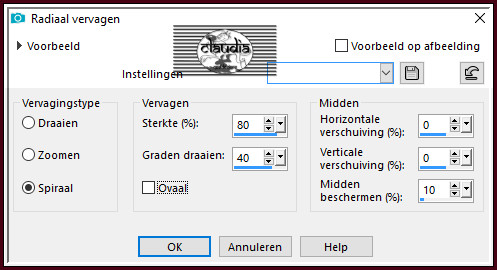
Effecten - Randeffecten - Accentueren.
Lagen - Dupliceren.
Lagen - Eigenschappen : zet de Mengmodus van deze laag op Vermenigvuldigen.
Lagen - Samenvoegen - Omlaag samenvoegen.

2.
Lagen - Nieuwe rasterlaag.
Vul deze laag met de 2de kleur.
Open uit de materialen het Masker "109_masque_Animabelle_page4" en minimaliseer het.
Ga terug naar je werkje.
Lagen - Nieuwe maskerlaag - Uit afbeelding :
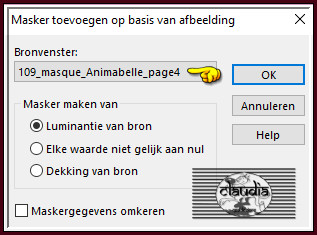
Effecten - Randeffecten - Accentueren.
Lagen - Samenvoegen - Groep samenvoegen.
Aanpassen - Scherpte - Verscherpen.
Open uit de materialen het element "deco Cloclo".
Kleur het element in als je met eigen kleuren werkt.
Bewerken - Kopiëren.
Ga terug naar je werkje.
Bewerken - Plakken als nieuwe laag.
Het element staat gelijk goed.
Lagen - Eigenschappen : zet de Mengmodus van deze laag op Zacht licht.
Lagen - Nieuwe rasterlaag.
Selecties - Selectie laden/opslaan - Selectie laden uit alfkanaal : Cloclo1
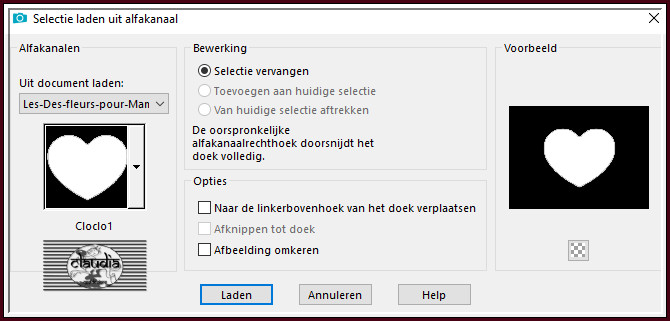
Activeer het opzij gezette plaatje "fond Cloclo".
Bewerken - Kopiëren.
Ga terug naar je werkje.
Bewerken - Plakken in selectie.
Laat de selectie actief !!!

3.
Ga naar het Kleurenpallet en zet de Voorgrondkleur op de 1ste kleur en de Achtergrondkleur op de 2de kleur.
Klik met de muis in de Voorgrondkleur en daarna op het tabblad "Verloop".
Maak een Verloop met deze instellingen :
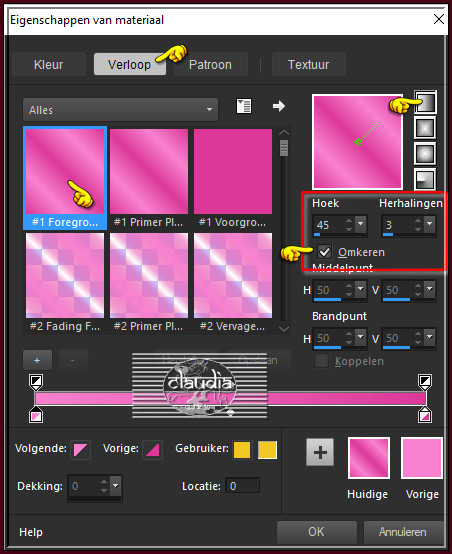
Ga terug naar je werkje.
Lagen - Nieuwe rasterlaag.
Selecties - Wijzigen - Selectieranden selecteren :
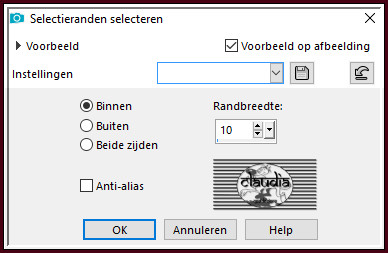
Vul de selectie met het Verloop.
Effecten - Insteekfilters - Alien Skin Eye Candy 5 : Impact - Glass :
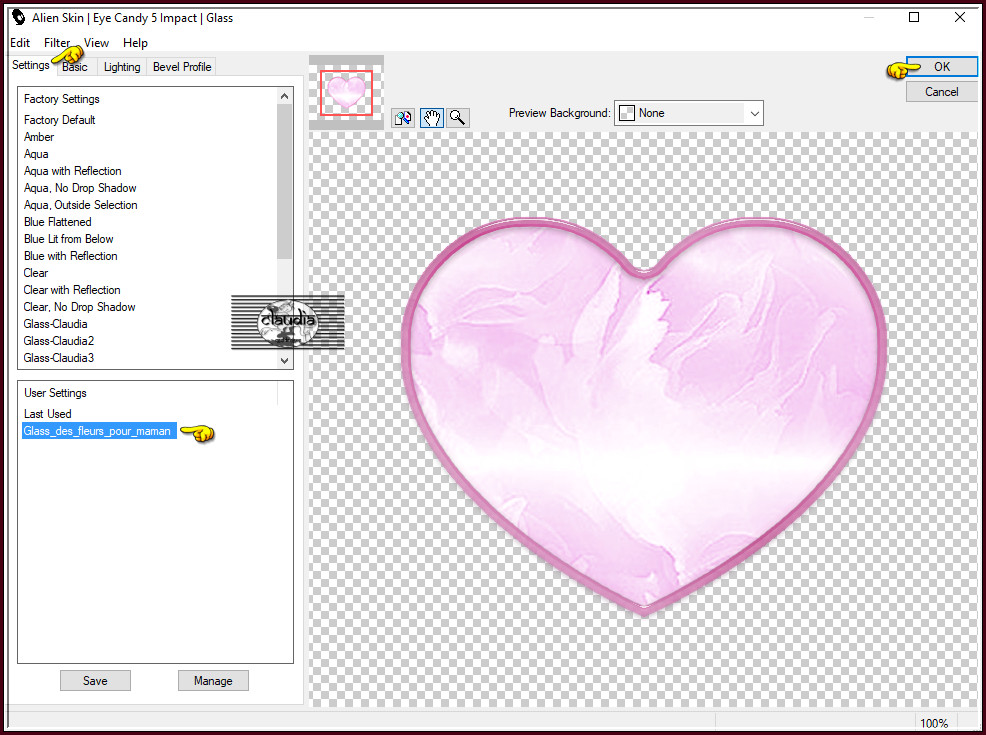
Klik op het tabblad "Basic" als je met eigen kleuren werkt :
Glass Color = 1ste kleur
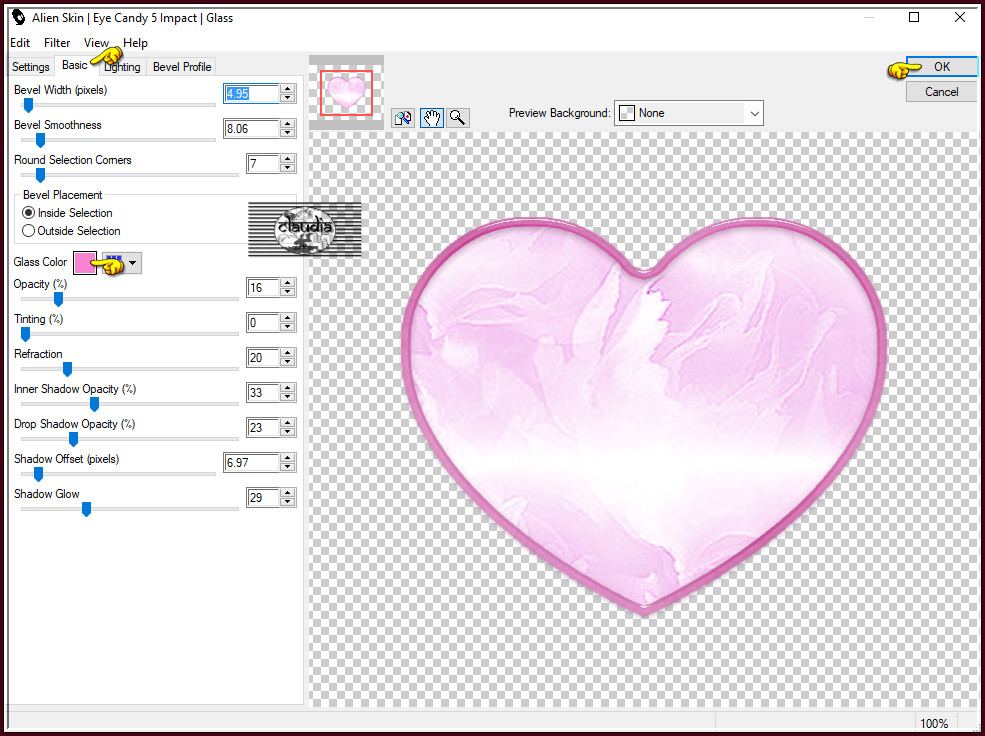
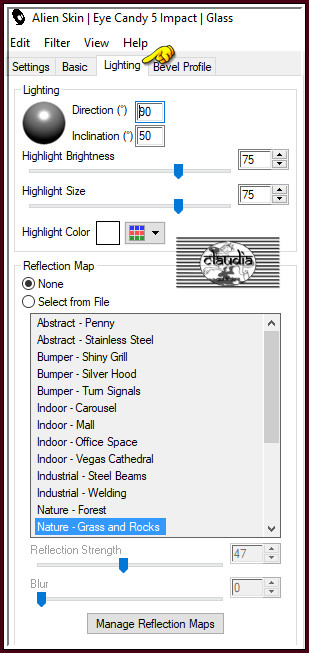
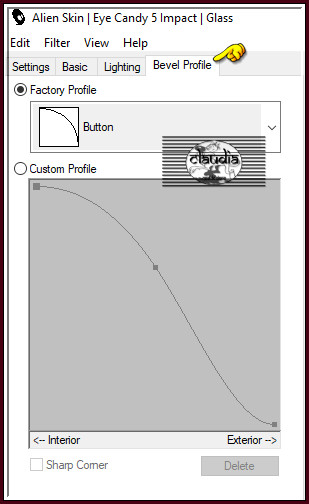
Selecties - Niets selecteren.
Open uit de materialen de tube "fillette_Cloclo".
Bewerken - Kopiëren.
Ga terug naar je werkje.
Bewerken - Plakken als nieuwe laag.
Plaats de tube mooi in het hard :

Effecten - Insteekfilters - Alien Skin Eye Candy 5 : Impact - Perspective Shadow :
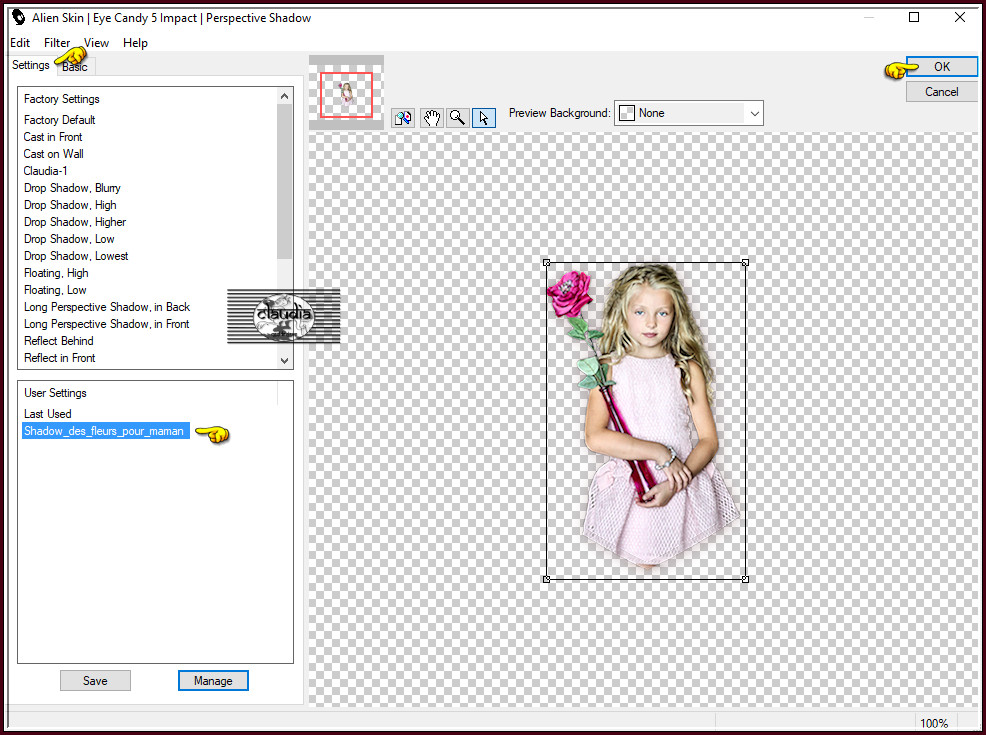
Als je met eigen kleuren werkt, klik dan op het tabblad "Basic" : Shadow Color = 2de kleur
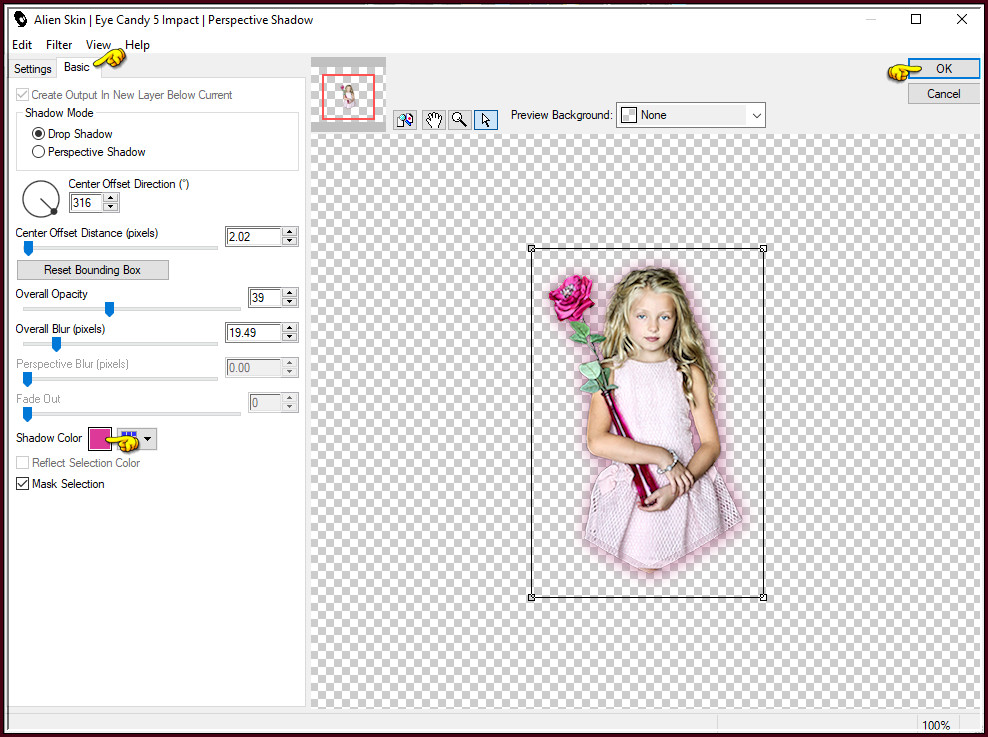
Open uit de materialen het element "deco Cloclo4".
Kleur het element in als je met eigen kleuren werkt.
Bewerken - Kopiëren.
Ga terug naar je werkje.
Bewerken - Plakken als nieuwe laag.
Druk op de K toets op het toetsenbord om het raster te activeren en voer deze getallen in :
Positie X = 271,00 / Positie Y = 187,00

Druk op de M toets om het raster te deactiveren.
Of plaats het element zoals op het voorbeeld :

Effecten - 3D-Effecten - Slagschaduw :
Verticaal = 2
Horizontaal = 2
Dekking = 60
Vervaging = 1
Kleur = Zwart (#000000)

4.
Open uit de materialen het element "deco Cloclo2".
Bewerken - Kopiëren.
Ga terug naar je werkje.
Bewerken - Plakken als nieuwe laag.
Het element staat gelijk goed.
Lagen - Eigenschappen : zet de Mengmodus van deze laag op Luminantie (oud).
Open uit de materialen het element "deco Cloclo5".
Kleur het element in als je met eigen kleuren werkt.
Bewerken - Kopiëren.
Ga terug naar je werkje.
Bewerken - Plakken als nieuwe laag.
Het element staat gelijk goed.
Open uit de materialen het element "deco Cloclo1".
Kleur het element in als je met eigen kleuren werkt.
Bewerken - Kopiëren.
Ga terug naar je werkje.
Bewerken - Plakken als nieuwe laag.
Druk op de K toets op het toetsenbord om het raster te activeren en voer deze getallen in :
Positie X = 0,00 / Positie Y = -3,00
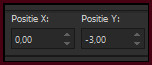
Druk op de M toets om het raster te deactiveren.
Of plaats het element bovenaan zoals op het voorbeeld :
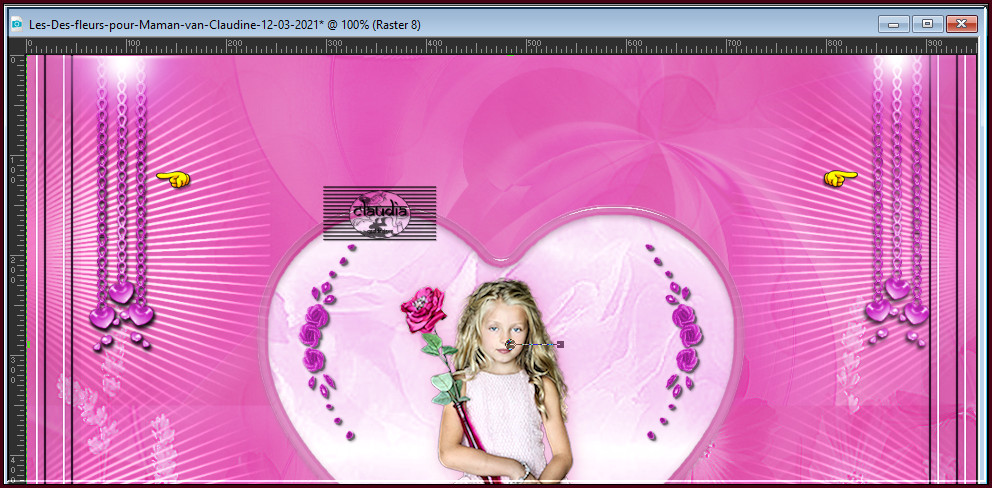
Open uit de materialen het element "deco Cloclo3".
Kleur het element in als je met eigen kleuren werkt.
Bewerken - Kopiëren.
Ga terug naar je werkje.
Bewerken - Plakken als nieuwe laag.
Objecten - Uitlijnen - Boven :
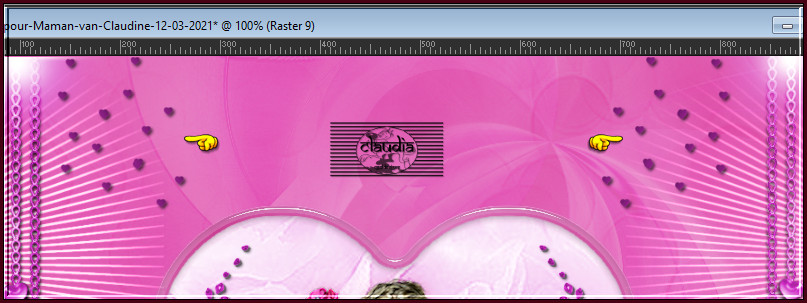
Open uit de materialen het WordArt "texte".
Kleur de tekst in als je met eigen kleuren werkt of maak zelf een tekst dat bij jouw werkje past.
Bewerken - Kopiëren.
Ga terug naar je werkje.
Bewerken - Plakken als nieuwe laag.
Druk op de K toets op het toetsenbord om het raster te activeren en voer deze getallen in :
Positie X = 213,00 / Positie Y = 18,00
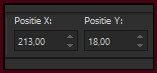
Druk op de M toets om het raster te deactiveren.
Of plaats de tekst bovenaan je werkje :
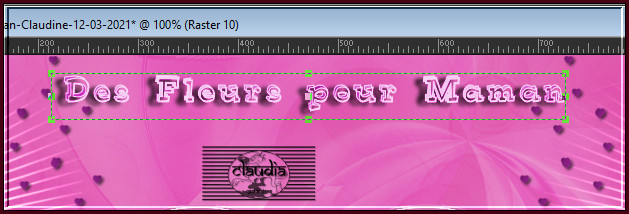
Lagen - Samenvoegen - Alle lagen samenvoegen.
Bewerken - Kopiëren !!!
Open uit de materialen het element "cadre Cloclo".
Kleur het element in als je met eigen kleuren werkt.
Bewerken - Plakken in selectie (je werkje zit in het geheugen).
Selecties - Niets selecteren.
Open uit de materialen de tube "deco Cloclo6".
Bewerken - Kopiëren.
Ga terug naar je werkje.
Bewerken - Plakken als nieuwe laag.
Plaast de tube links onderaan op je werkje :

Effecten - 3D-Effecten - Slagschaduw :
Verticaal = 8
Horizontaal = -5
Dekking = 60
Vervaging = 23
Kleur = Zwart (#000000)
Open uit de materialen de tube "femme".
Bewerken - Kopiëren.
Ga terug naar je werkje.
Bewerken - Plakken als nieuwe laag.
Plaats de tube rechts onderaan op je werkje :

Effecten - 3D-Effecten - Slagschaduw : de instellingen staan goed (de slagschaduw is optioneel).
Afbeelding - Randen toevoegen : 1 px met de 2de kleur, Symmetrisch aangevinkt.
Open uit de materialen het element "coin Cloclo".
Kleur het element in als je met eigen kleuren werkt.
Bewerken - Kopiëren.
Ga terug naar je werkje.
Bewerken - Plakken als nieuwe laag.
Het element staat gelijk goed.
Open uit de materialen het watermerk van Claudine "Watermark_Pour tuto".
Bewerken - Kopiëren.
Ga terug naar je werkje.
Bewerken - Plakken als nieuwe laag.
Plaats het watermerk naar eigen inzicht.
Lagen - Nieuwe rasterlaag.
Plaats hierop jouw watermerk.
Lagen - Samenvoegen - Alle lagen samenvoegen.
Afbeelding - Formaat wijzigen : 1000 px, breedte, formaat van alle lagen wijzigen aangevinkt.
Aanpassen - Scherpte - Verscherpen.
*****
Als je de animatie niet wenst te maken, mag je je werkje nu opslaan als een JPG-formaat en ben je klaar met deze les.
Als je de animatie wel wilt toevoegen, dan ga je verder met de les.
*****

5.
Activeer je werkje.
Bewerken - Kopiëren.
*****
OPEN NU ANIMATIE SHOP (= AS).
*****
Bewerken - Plakken als nieuwe animatie.
Animatie - Frames invoegen - Lege frames :

Rechts onderaan kan je zien hoeveel frames je in totaal hebt :
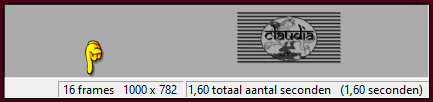
Klik in het 1ste frame van je werkje.
Bewerken - Alles selecteren.
Open nu in AS het bestandje "SimoneAni253".
Bewerken - Alles selecteren.
Bewerken - Kopiëren.
Ga terug naar je werkje.
Bewerken - Plakken - In geslecteerde frame.
Ga met de muisaanwijzer naar de plek waar je de hartjes wilt plaatsen en klik 1 x op de linkermuisknop>
De hartjes staan nu op alle 16 frames van je werkje.
LET OP : zet de animatie niet te dicht tegen de rechter rand aan. De animatie loopt namelijk wijdt uit.
De animatie bekijken doe je door op dit icoontje te klikken :
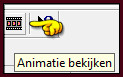
De animatie stoppen doe je door op hetzelfde icoontje te klikken.
Bestand - Opslaan als ...
Sla je werkje op als GIF-formaat en daarmee ben je aan het einde gekomen van deze mooie les van Cloclo.
© Claudia - Maart 2021.






